WordPress je jednou z nejpopulárnějších aplikací pro tvorbu webových stránek. Je tak univerzální, že vám může pomoci vytvořit prakticky jakoukoli webovou stránku, kterou vidíte na internetu. Má největší komunitu a lidé z celého světa vytvářejí nové pluginy, motivy a pomáhají WordPress ještě více zabezpečit. Provádění změn jeho funkcí téměř denně má výhody i nevýhody. V tomto článku se zaměříme na ladění WordPress Error 500 a konkrétněji na to, jak používat soubor error_log, který se nachází ve vašich souborech WordPress, a jak vám tento protokol může usnadnit život při hledání kritických chyb na vašem webu.
Ladění WordPress http Error 500 a použití souboru error_log
Existuje mnoho důvodů, proč se vám na instalaci WordPressu může zobrazit chyba 500 HTTP. Pokusíme se vysvětlit, jak ladit váš web pomocí souboru error_log a uvedeme nejčastější důvody, proč se vám zobrazila chyba 500. Ve většině případů, když se na vašem webu zobrazí následující, vypadá takto. To může být velmi frustrující, protože pro začínajícího uživatele tato chyba nic neukazuje. Vaše stránky nefungují a můžete zpanikařit.
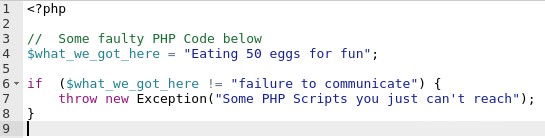
U aplikací WordPress existují obecně dva důvody pro výskyt této chyby
- soubor .htaccess s chybnými pravidly
- nekompatibilní pluginy, většinou po nedávné aktualizaci
- nekompatibilní verze PHP
Může to být také kvůli nekompatibilní verzi PHP, například některé vaše pluginy nebo dokonce vaše téma mohly být vytvořeny tak, aby fungovaly se starší verzí PHP (jako je 5.6), v tomto případě můžete zkusit změnit verzi PHP tvoje stránka. Na to, jak můžete změnit verzi PHP pro svůj účet, se můžete podívat v našem článku zde.
Ladění pravidel .htaccess
Některé zásuvné moduly používají k zápisu pravidel do vašeho souboru .htaccess a ve většině případů jsou tato pravidla zabezpečená, avšak u některých zásuvných modulů vám může tento problém způsobit. Chcete-li zjistit, zda chyba 500 pochází z vašeho .htaccess, můžete jej úplně deaktivovat a znovu přistupovat na svůj web. Nejjednodušší způsob, jak zakázat soubor .htaccess, je přejmenovat jej, přidat k jeho názvu nějaký text nebo přidat _OLD na konec názvu souboru. Případně se můžete podívat na nástroj cPanelu s názvem Errors

Ladění pomocí souboru error_log
Soubor error_log je standardní pro jakoukoli aplikaci PHP včetně WordPressu a pomáhá odstraňovat chyby při běhu tím, že vám přesně ukazuje, co se stalo špatně.
Řekněme, že jsme například měli chybný PHP kód v našem souboru index.php
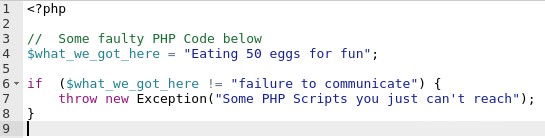
V souboru error_log se zobrazí, co se pokazilo, abychom mohli problém vyřešit později

Protože WordPress je aplikace založená na PHP, soubor error_log nám může velmi pomoci určit, proč se nám zobrazuje chyba 500.
Jaké je umístění souboru error_log?
Soubor error_log se obvykle nachází v adresáři:
/home/$user/document_root/error_log
Pokud je web primární pro váš účet cPanel, nachází se na adrese:
/home/$user/public_html/error_log
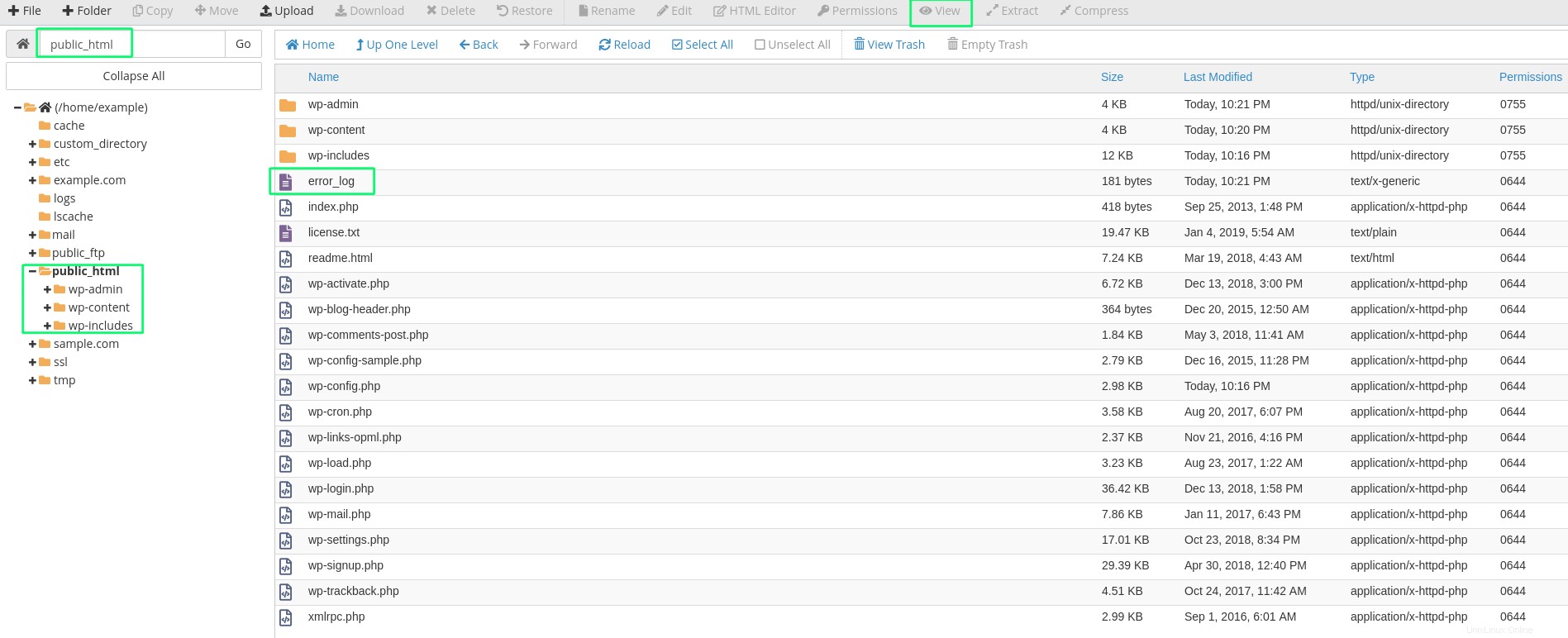
Hledání běžných problémů se souborem error_log
Pokud je plugin zodpovědný za to, že se vaše stránky nezobrazují, váš soubor error_log bude zobrazovat něco jako:

Co byste měli udělat pro řešení problémů s vadným pluginem, je deaktivovat jej pomocí Správce souborů, jednoduše přejděte do adresáře pluginu a přejmenujte složku pluginu
/wp-content/plugins
Přejmenujte chybný /wp-content/plugins/plugin-name na /wp-content/plugins/plugin-name-disabled
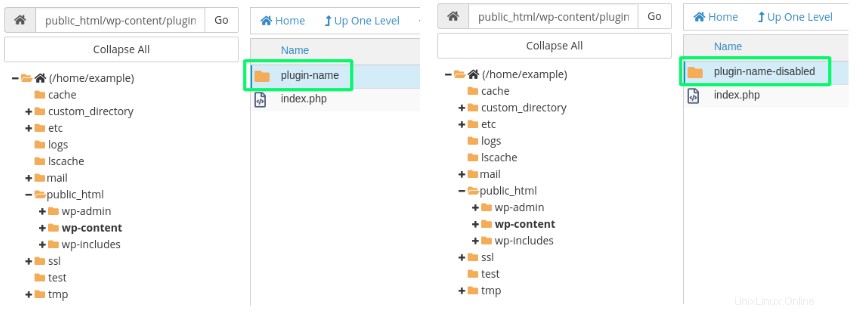
Zapnutí zobrazování chyb WordPress
Ve výchozím nastavení WordPress nemusí zobrazovat chyby nebo je zaznamenávat z bezpečnostních důvodů, například byste nechtěli, aby ostatní lidé navštěvující váš web prohlíželi citlivé informace, jako je název databáze, uživatel a heslo, které mohou uniknout. Zobrazování chyb WordPressu můžete změnit takto:
Přejděte na:
cPanel -> Vyberte verzi PHP -> Vyberte aktuálně používanou verzi PHP -> Vpravo nahoře přepněte na Možnosti PHP
Změňte hlášení chyb na E_ALL
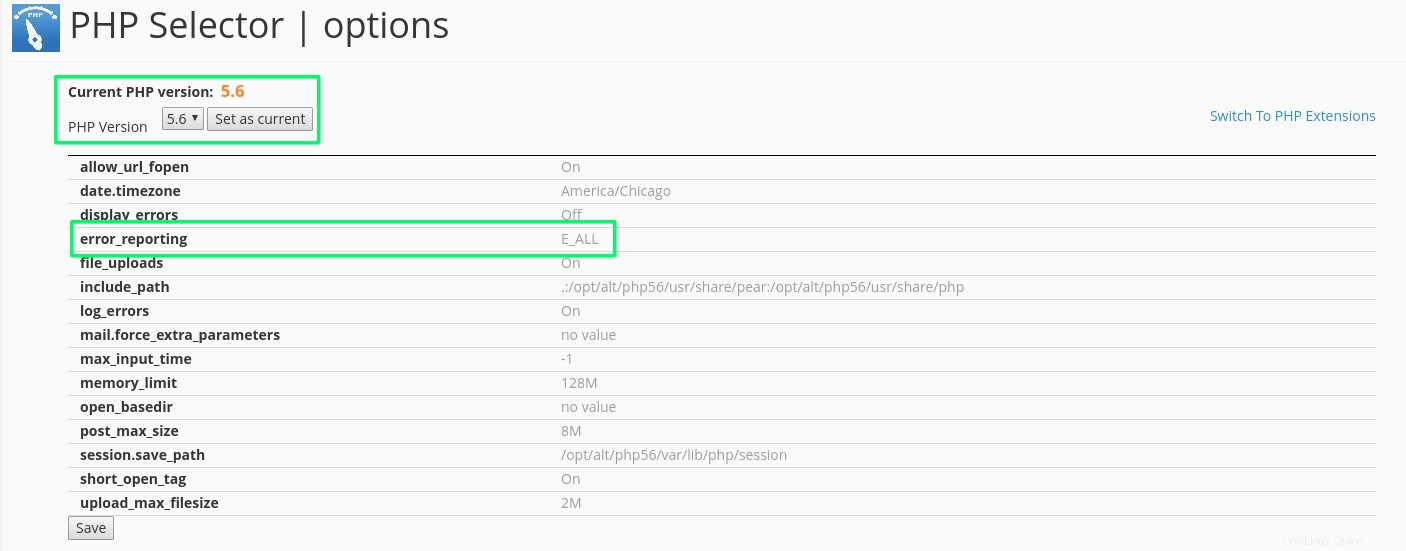
Můžete také upravit soubor wp-config.php soubor v kořenovém adresáři dokumentu a změňte následující řádek:
define(‘WP_DEBUG’, false);
TO
define(‘WP_DEBUG’, true);
To umožní vizuální zobrazení některých chyb na vašem webu WordPress.

Pokud problém přetrvává, můžete nás kdykoli kontaktovat pro další pomoc, náš tým je tu pro vás! WebHostFace nabízí vynikající webhostingové balíčky WordPress za velmi dostupnou cenu. Začněte svůj nový projekt nebo k nám převeďte své stávající webové stránky – naše hostingové balíčky nyní přicházejí se 40% slevou z běžné ceny!